Como fazer: Criar uma entidade de credencial
Importante
A partir de 20 de setembro de 2023, você não poderá criar novos recursos do Consultor de Métricas. O serviço de Consultor de Métricas será desativado no dia 1º de outubro de 2026.
Ao integrar um feed de dados, você deve selecionar um tipo de autenticação, alguns tipos de autenticação, como a Cadeia de Conexão SQL do Azure e a Entidade de Serviço, precisam de uma entidade de credencial para armazenar informações relacionadas a credenciais, a fim de gerenciar sua credencial em segurança. Este artigo informará como criar uma entidade de credenciais para diferentes tipos de credenciais no Consultor de Métricas.
Procedimento básico: Criar uma entidade de credencial
Você pode criar uma entidade de credencial para armazenar informações relacionadas a credenciais e usá-la para autenticação em suas fontes de dados. Você pode compartilhar a entidade de credenciais com outras pessoas e permitir que elas se conectem às suas fontes de dados sem compartilhar as credenciais reais. Pode ser criado no separador 'Adicionar feed de dados' ou no separador 'Entidade de credencial'. Depois de criar uma entidade de credencial para um tipo de autenticação específico, basta escolher uma entidade de credencial criada ao adicionar um novo feed de dados, isso será útil ao criar vários feeds de dados. O procedimento geral de criação e uso de uma entidade de credencial é mostrado abaixo:
Selecione '+' para criar uma nova entidade de credencial na guia 'Adicionando feed de dados' (você também pode criar uma na guia 'Feed de entidade de credencial').
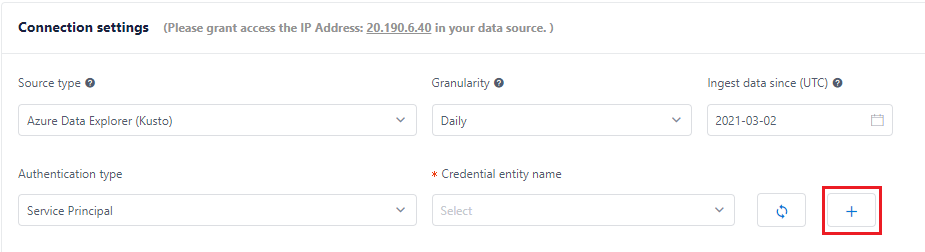
Defina o nome da entidade da credencial, a descrição (se necessário), o tipo de credencial (igual ao tipo de autenticação) e outras configurações.
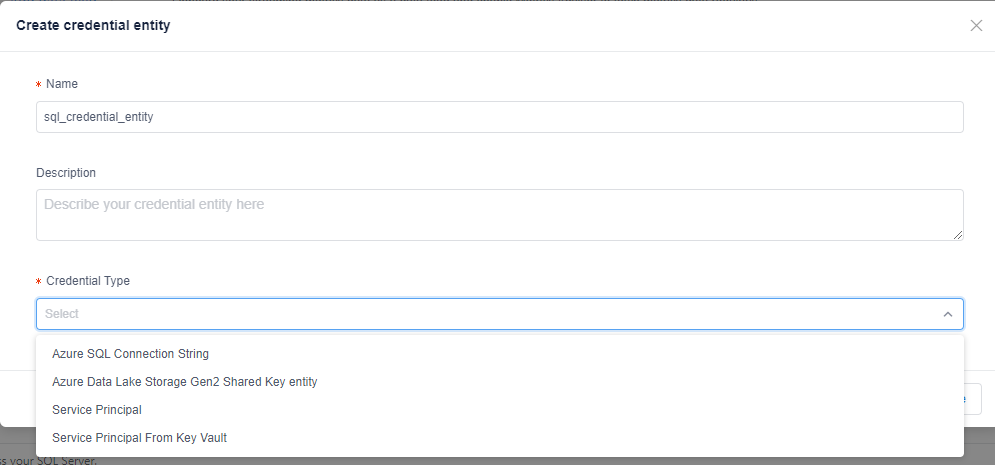
Depois de criar uma entidade de credencial, você pode escolhê-la ao especificar o tipo de autenticação.
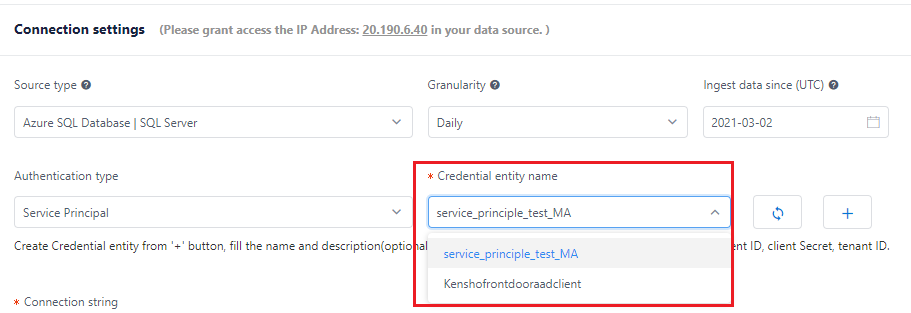
Há quatro tipos de credenciais no Metrics Advisor: Cadeia de Conexão SQL do Azure, Entidade de Chave Compartilhada do Azure Data Lake Storage Gen2, Entidade de Serviço e Entidade de Serviço do Cofre de Chaves. Para diferentes configurações de tipo de credencial, consulte as instruções a seguir.
Cadeia de Conexão SQL do Azure
Você deve definir o Nome e a Cadeia de Conexão e, em seguida, selecionar 'criar'.
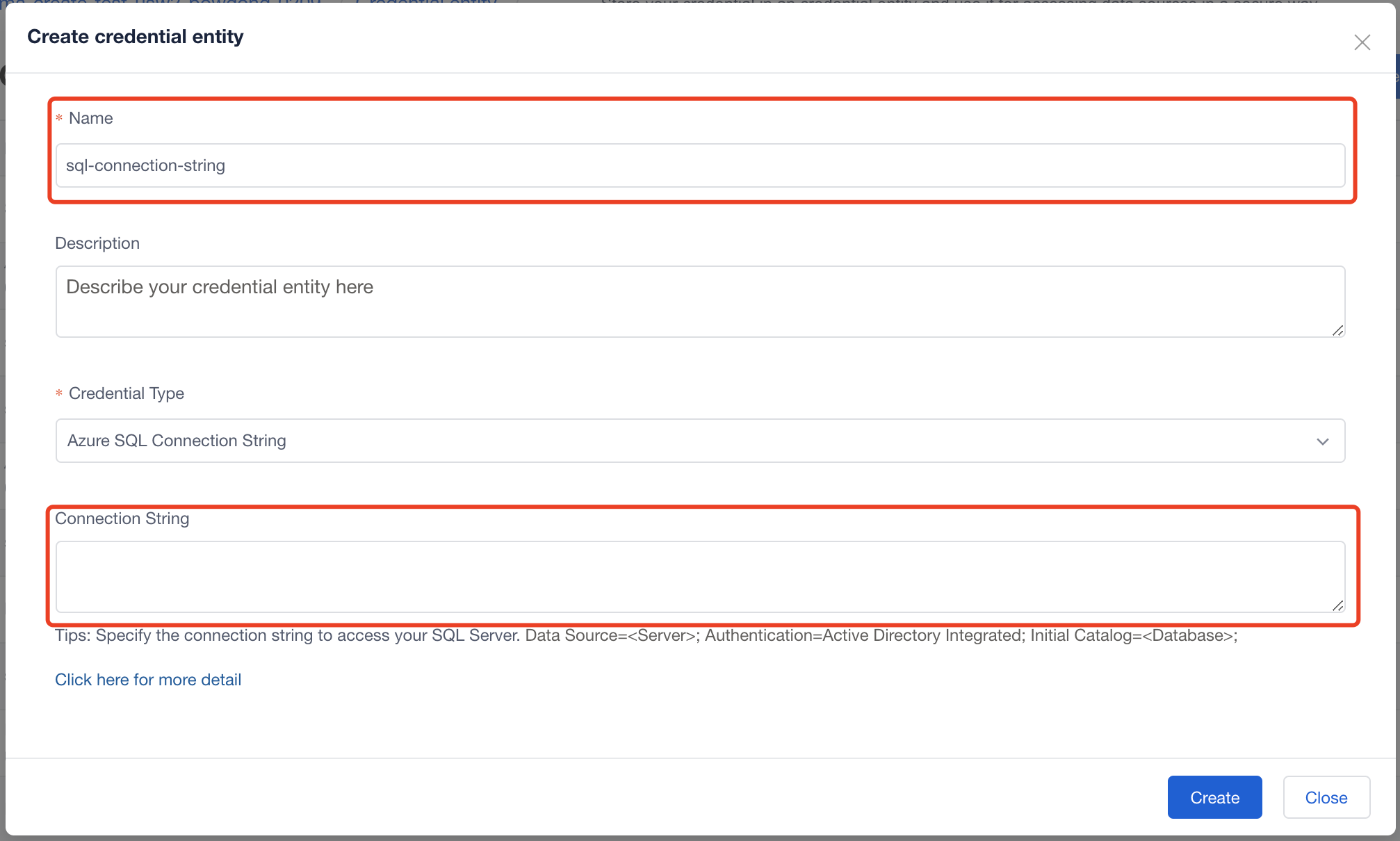
Entidade de chave compartilhada do Azure Data Lake Storage Gen2
Deve definir o Nome e a Chave de Conta e, em seguida, selecionar 'criar'. A chave da conta pode ser encontrada no recurso Conta de Armazenamento do Azure (Azure Data Lake Storage Gen2) na configuração Chaves de acesso.
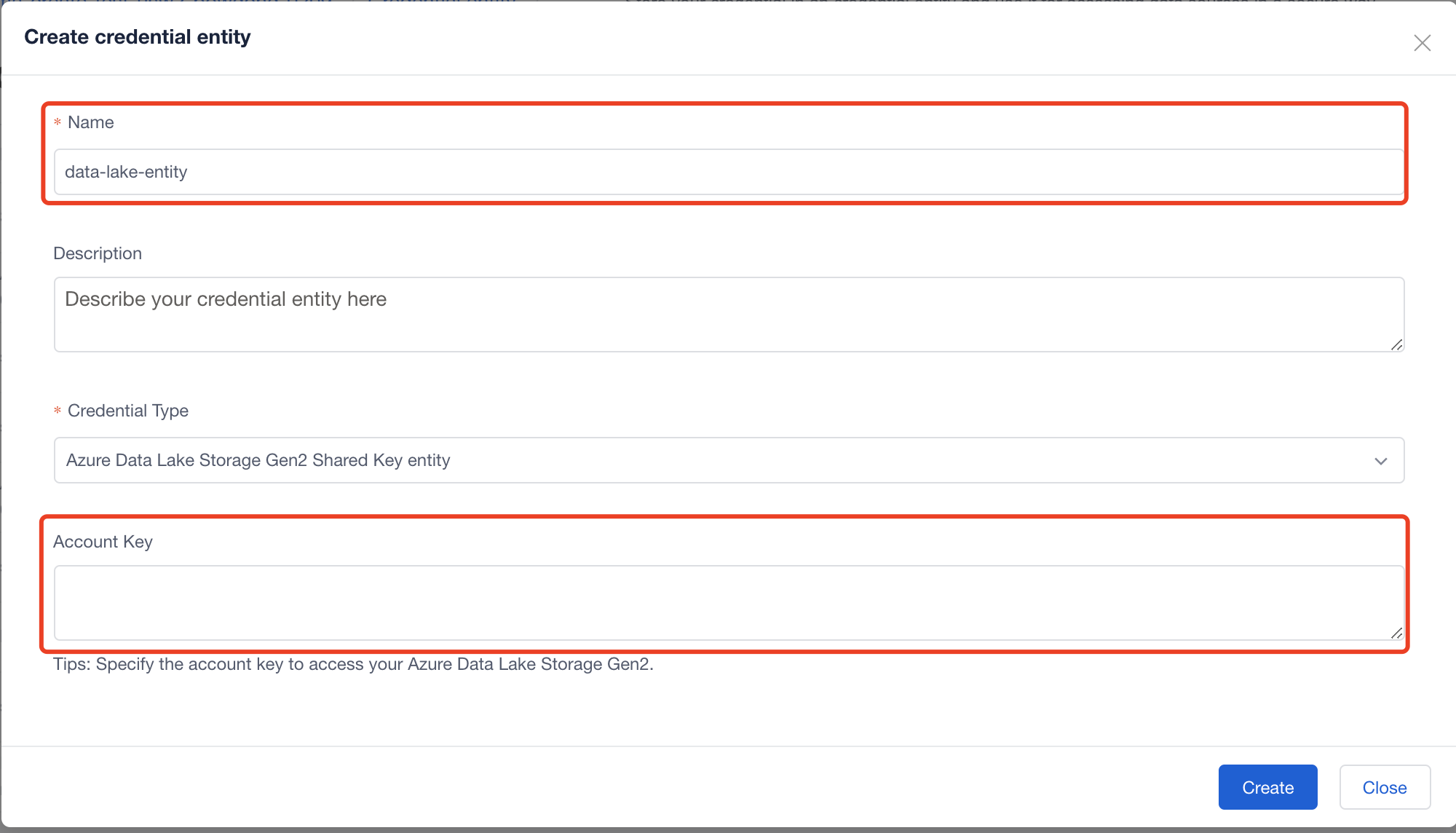
Service principal (Principal de serviço)
Para criar uma entidade de serviço para sua fonte de dados, você pode seguir instruções detalhadas em Conectar diferentes fontes de dados. Depois de criar uma entidade de serviço, você precisa preencher as seguintes configurações na entidade de credencial.
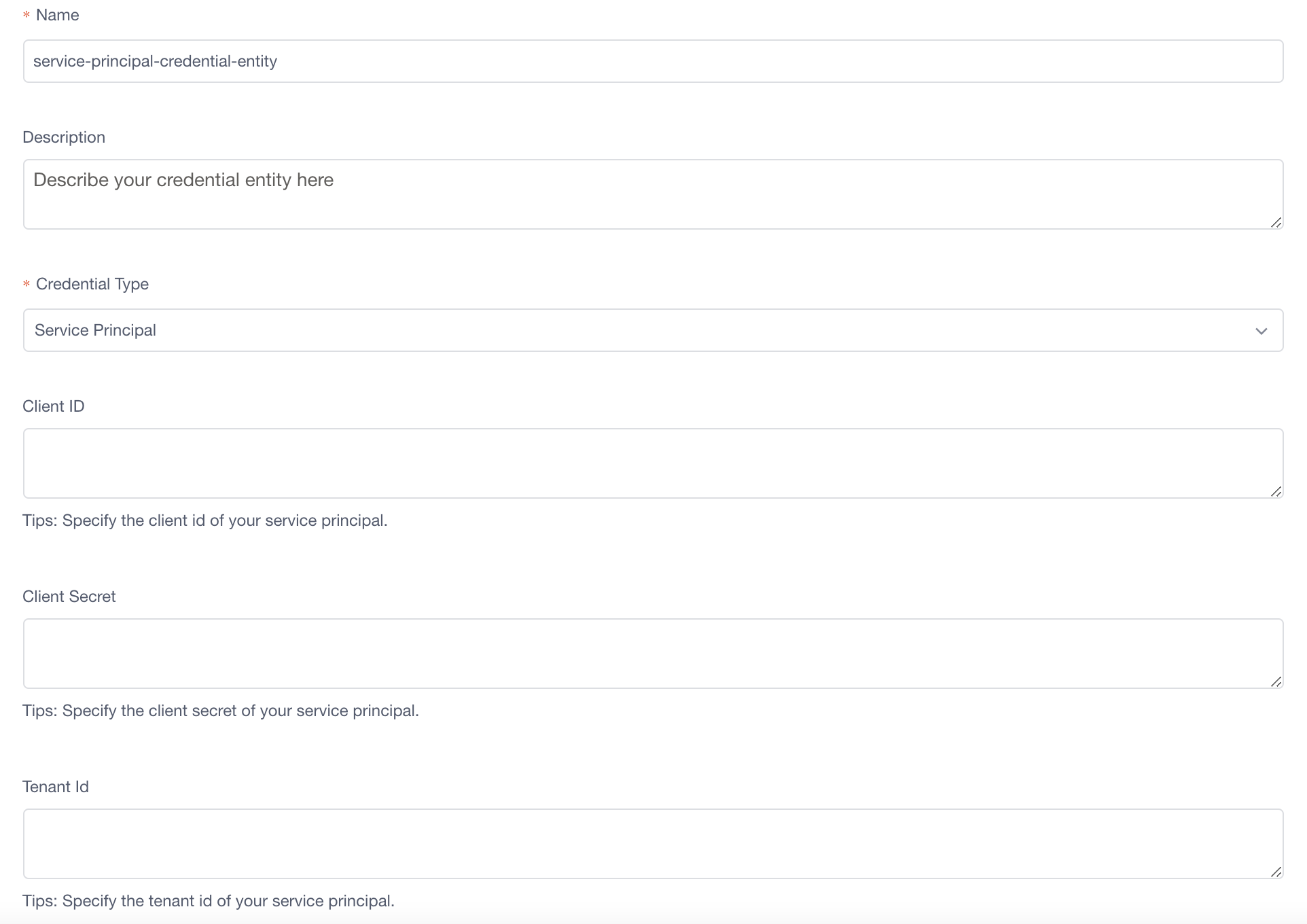
Nome: defina um nome para sua entidade de credencial da entidade de serviço principal.
ID do locatário & ID do cliente: depois de criar uma entidade de serviço no portal do Azure, você pode encontrar
Tenant IDeClient IDem Visão geral.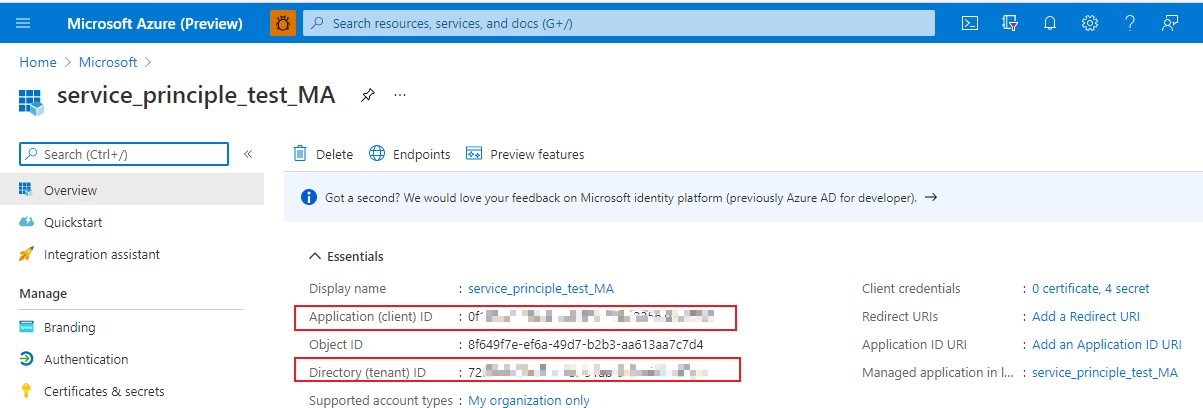
Segredo do Cliente: Depois de criar uma entidade de serviço no portal do Azure, você deve ir para Certificados & Segredos para criar um novo segredo de cliente e o valor deve ser usado como
Client Secretuma entidade de credencial. (Nota: O valor só aparece uma vez, por isso é melhor armazená-lo em algum lugar.)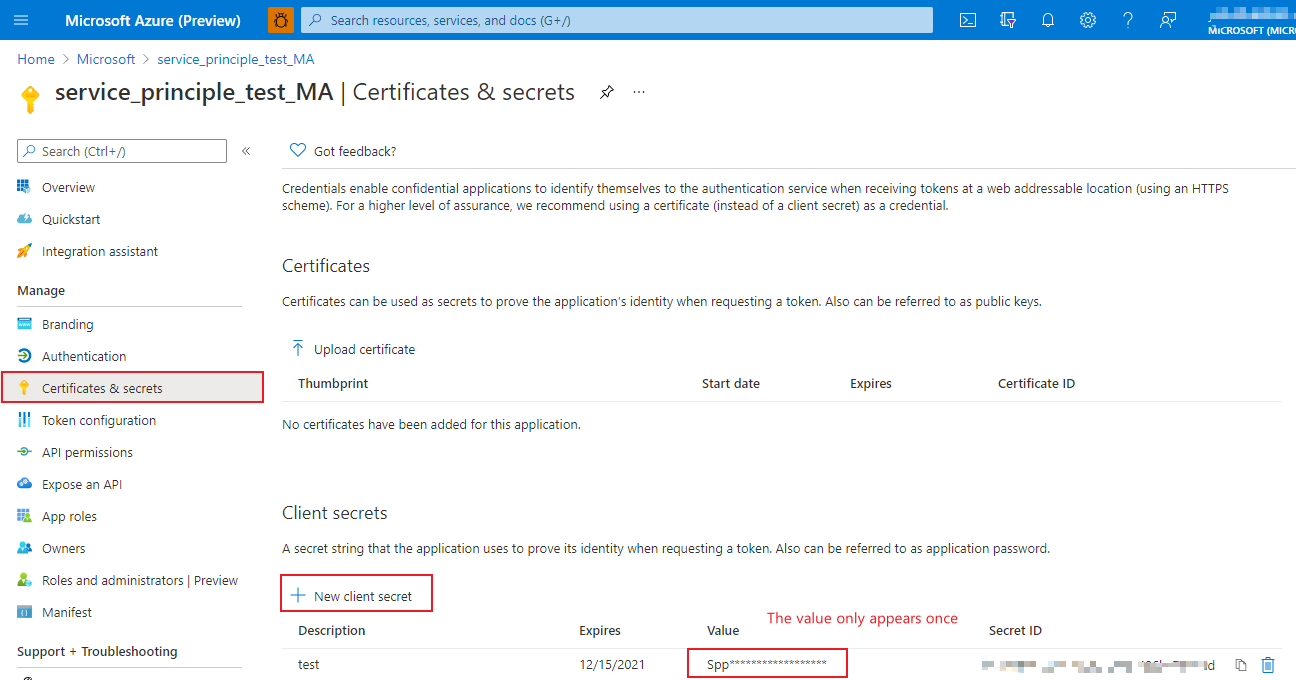
Entidade de serviço do Cofre da Chave
Há várias etapas para criar uma entidade de serviço a partir do cofre de chaves.
Etapa 1: crie uma entidade de serviço e conceda-lhe acesso ao seu banco de dados. Você pode seguir instruções detalhadas em Conectar diferentes fontes de dados, na seção de criação da entidade de serviço para cada fonte de dados.
Depois de criar uma entidade de serviço no portal do Azure, você pode encontrar Tenant ID e Client ID em Visão geral. O ID do diretório (locatário) deve estar Tenant ID nas configurações da entidade de credencial.
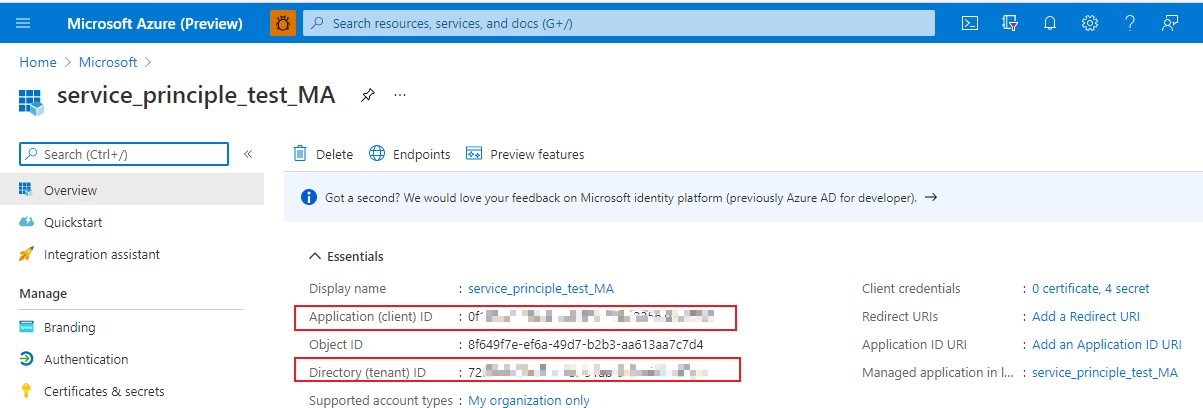
Etapa 2: Crie um novo segredo do cliente. Você deve ir para Certificados & Segredos para criar um novo segredo do cliente, e o valor será usado nas próximas etapas. (Nota: O valor só aparece uma vez, por isso é melhor armazená-lo em algum lugar.)
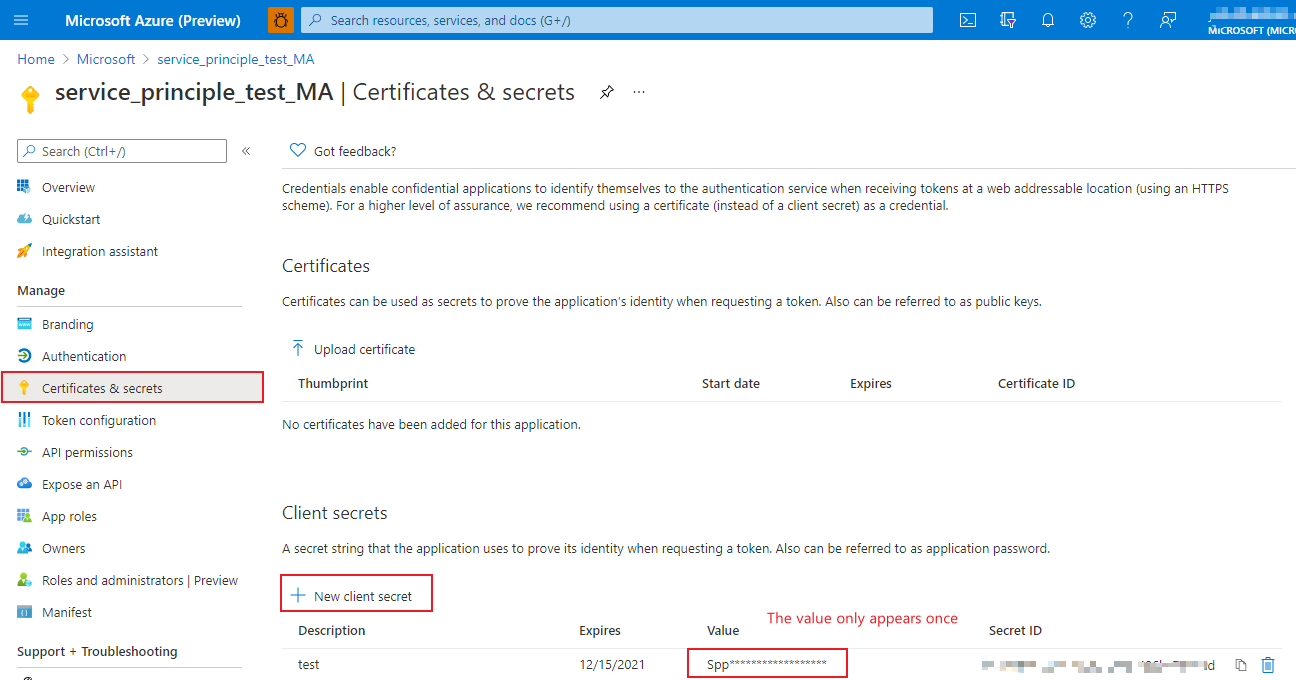
Passo 3: Crie um cofre de chaves. No portal do Azure, selecione Cofres de chave para criar um.
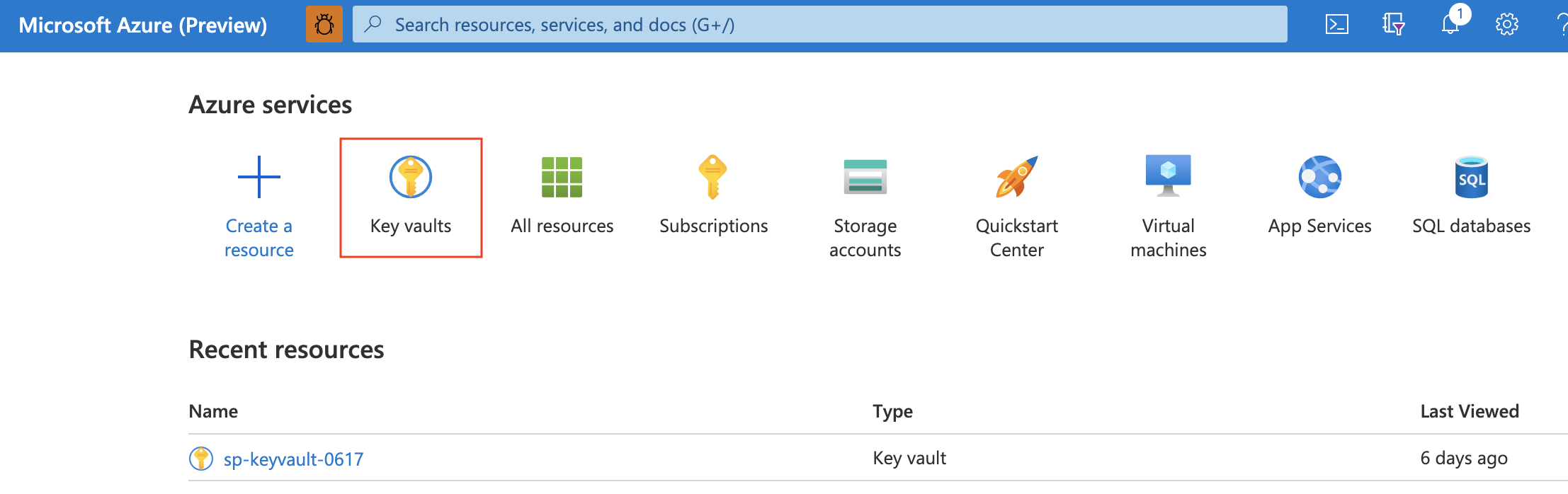
Depois de criar um cofre de chaves, o URI do Vault é a Key Vault Endpoint entidade de credencial in MA (Metrics Advisor).
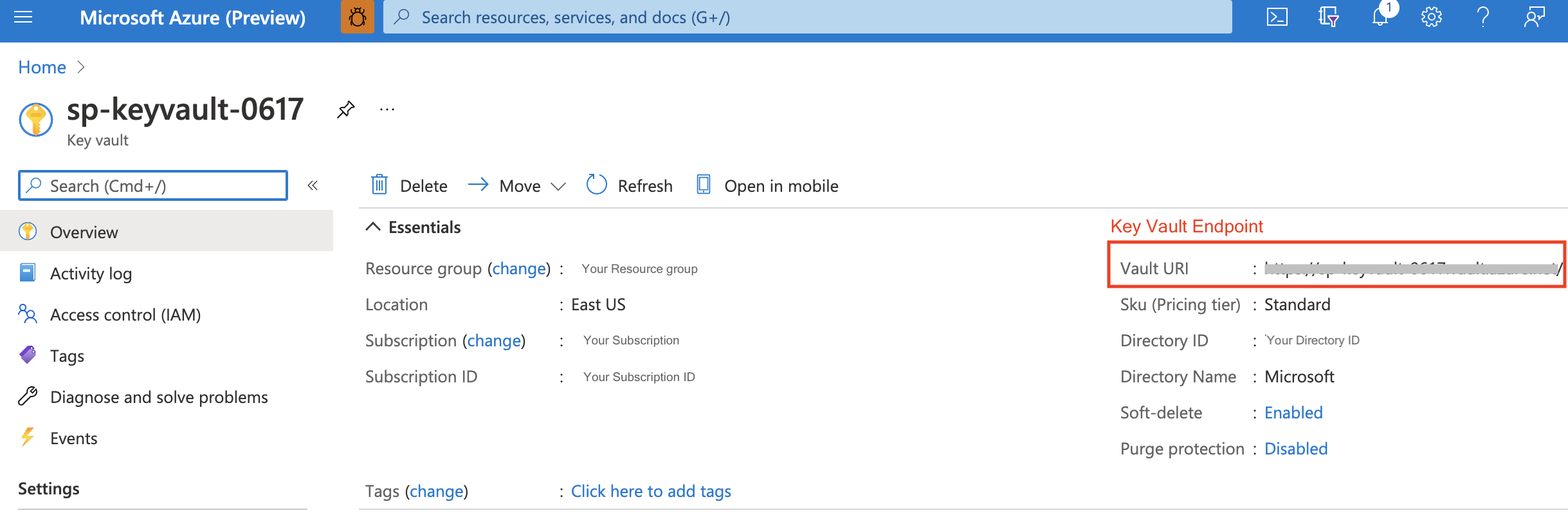
Passo 4: Crie segredos para o Cofre de Chaves. No portal do Azure para cofre de chaves, gere dois segredos em Configurações-Segredos>.
O primeiro é para Service Principal Client Id, o outro é para Service Principal Client Secret, ambos os seus nomes serão usados em configurações de entidade de credenciais.
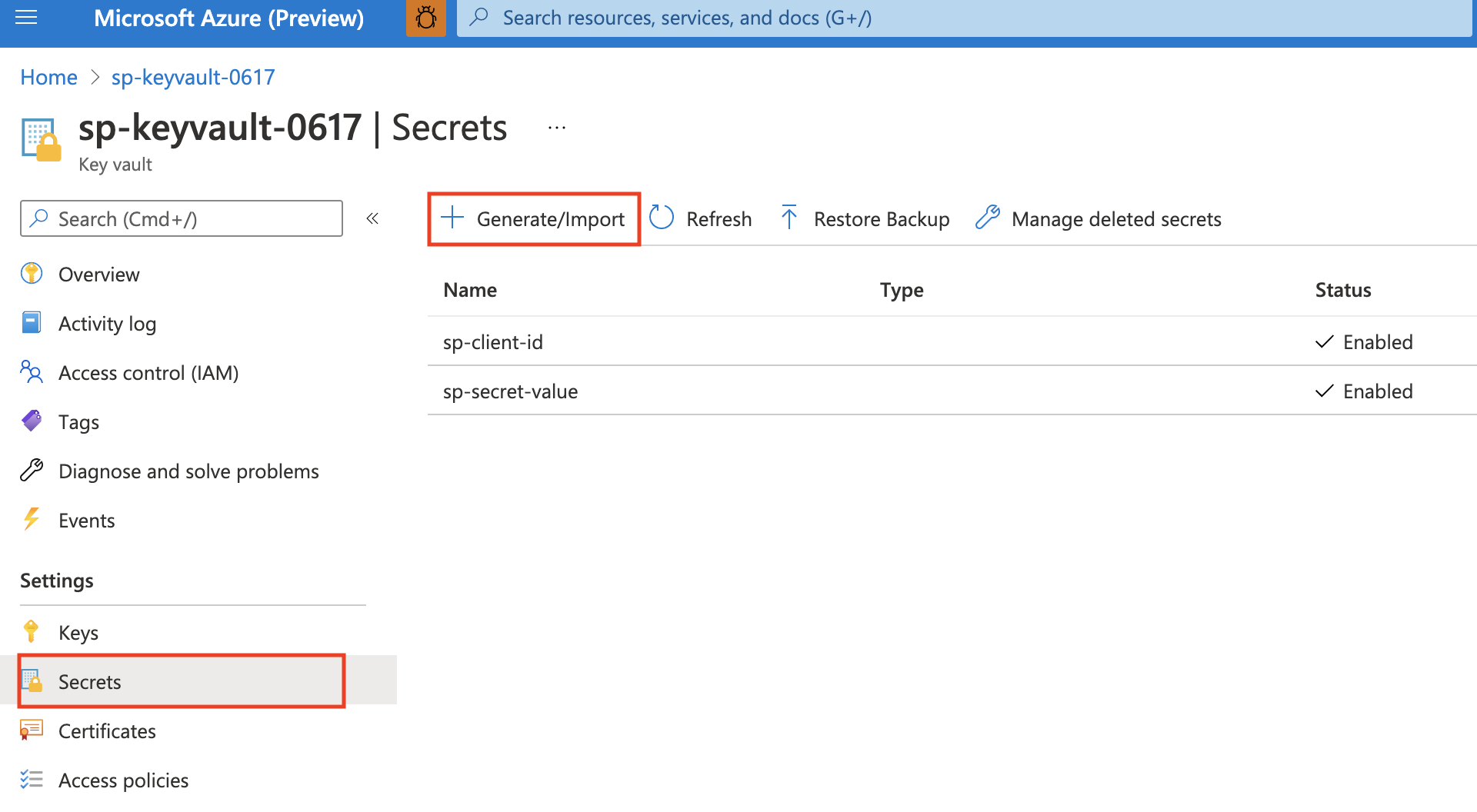
ID do Cliente da Entidade de Serviço: defina um
Namepara este segredo, o nome será usado na configuração da entidade de credencial e o valor deve ser a sua EntidadeClient IDde Serviço na Etapa 1.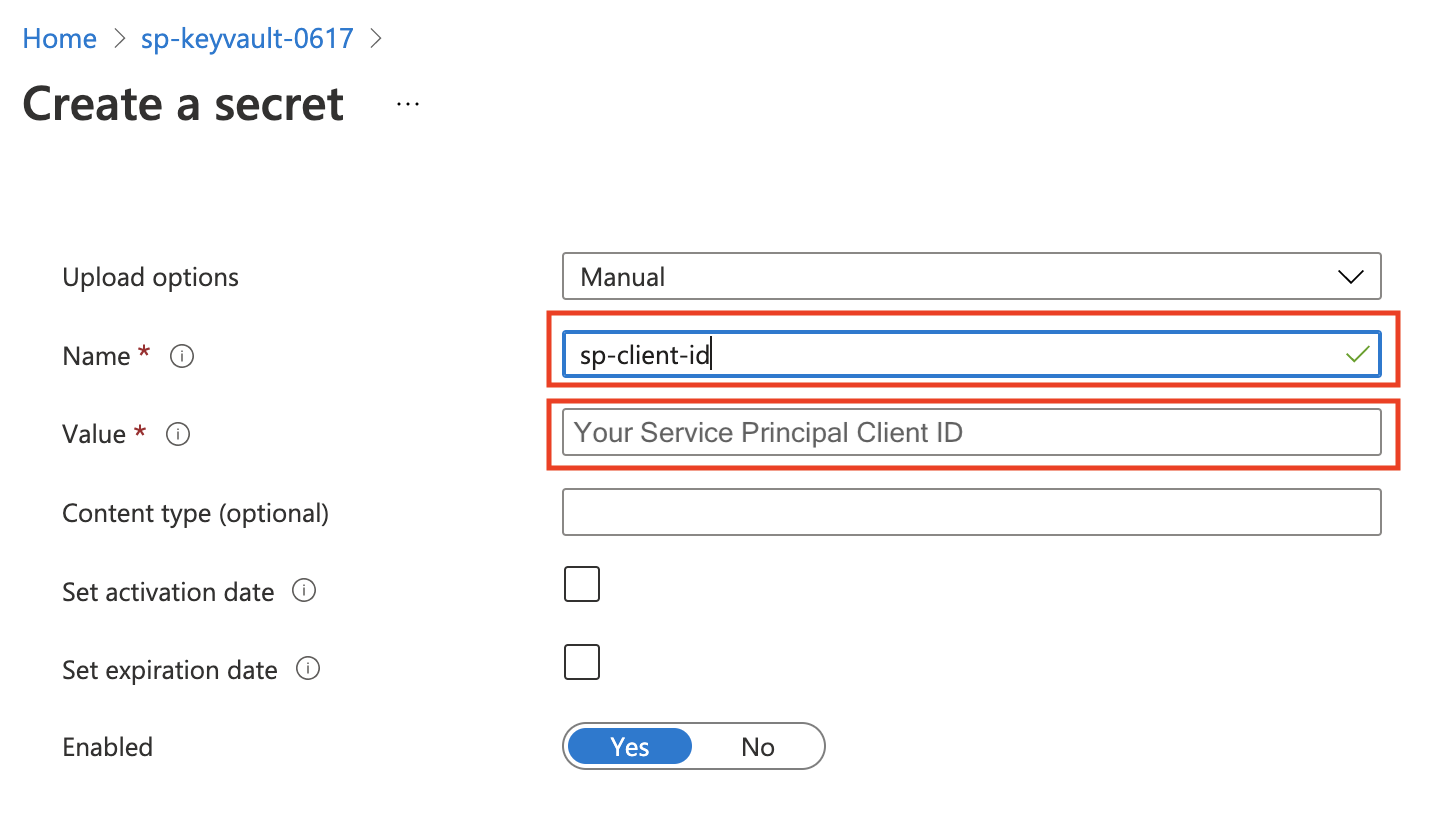
Segredo do Cliente da Entidade de Serviço: defina um
Namepara esse segredo, o nome será usado na configuração da entidade de credencial e o valor deve ser a EntidadeClient Secret Valuede Serviço na Etapa 2.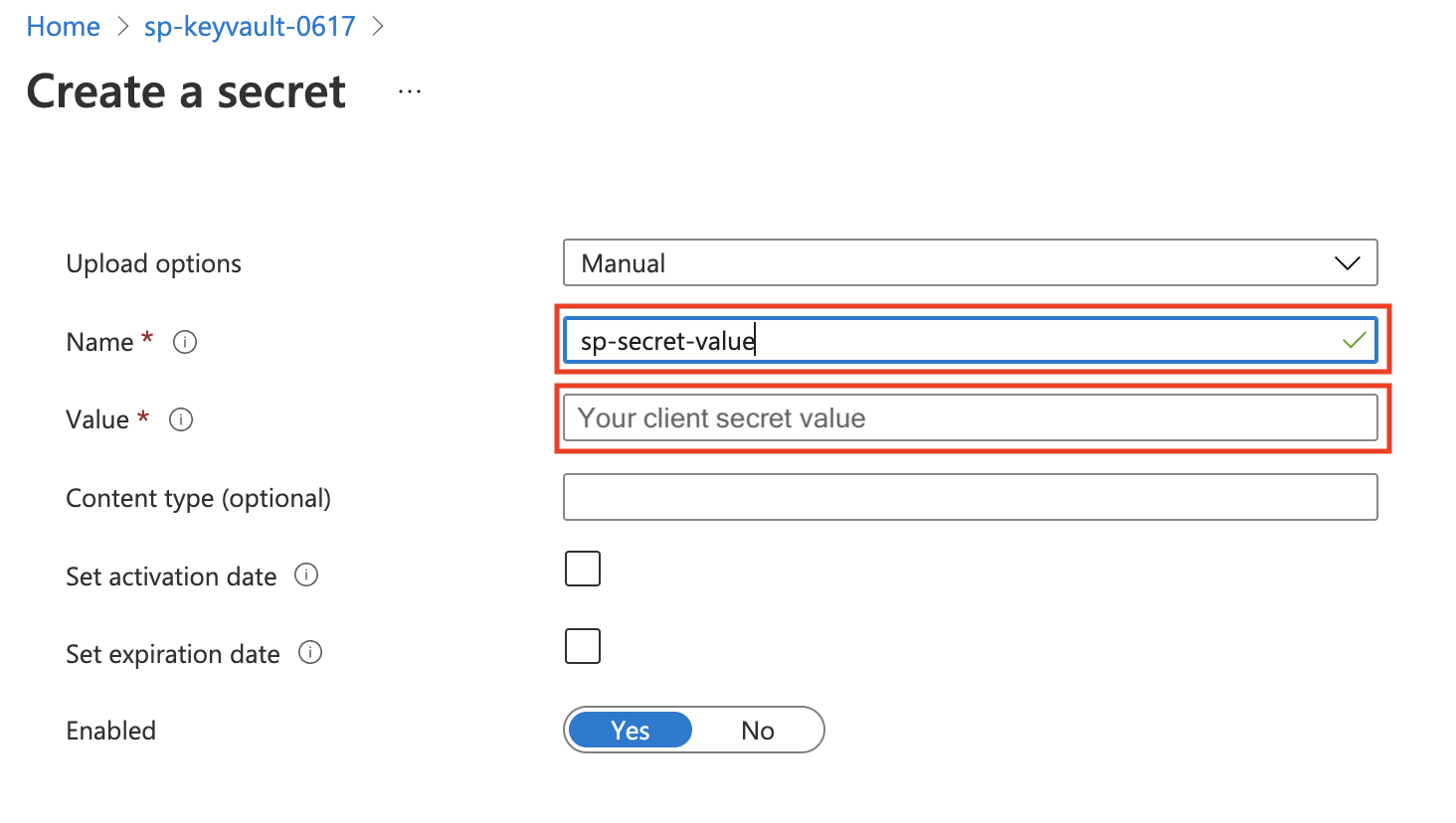
Até agora, o ID do cliente e o segredo do cliente da entidade de serviço são finalmente armazenados no Cofre da Chave. Em seguida, você precisa criar outra entidade de serviço para armazenar o cofre de chaves. Portanto, você deve criar duas entidades de serviço, uma para salvar o ID do cliente e o segredo do cliente, que serão armazenados em um cofre de chaves, o outro é armazenar o cofre de chaves.
Etapa 5: Crie uma entidade de serviço para armazenar o cofre de chaves.
Vá para o portal do Azure Microsoft Entra ID e crie um novo registro.
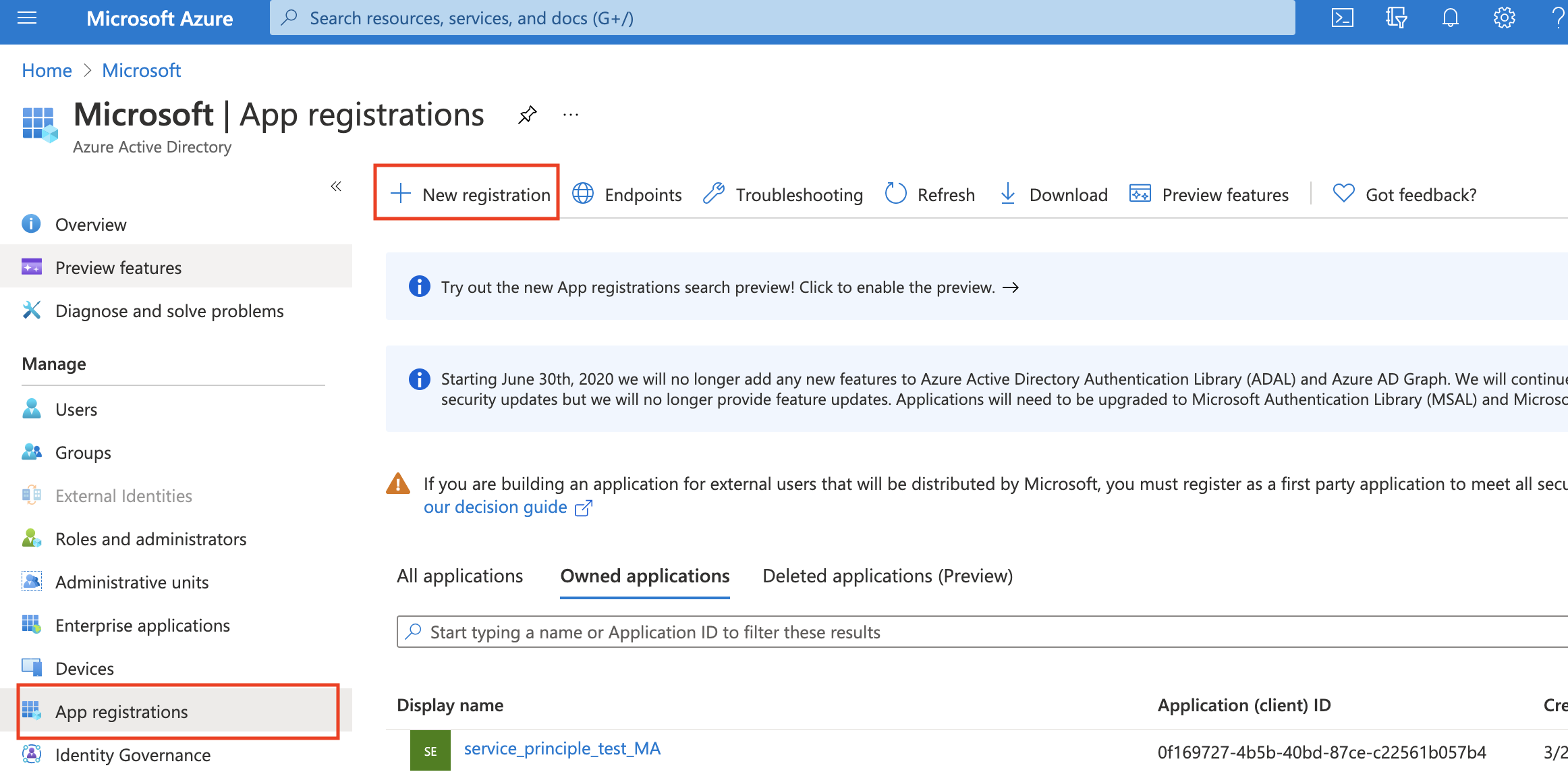
Depois de criar a entidade de serviço, a ID do aplicativo (cliente) em Visão geral será a
Key Vault Client IDconfiguração da entidade de credencial.Em Manage-Certificates> & Secrets, crie um segredo do cliente selecionando 'Novo segredo do cliente'. Em seguida, você deve copiar para baixo o valor, porque ele aparece apenas uma vez. O valor está
Key Vault Client Secretna configuração da entidade de credencial.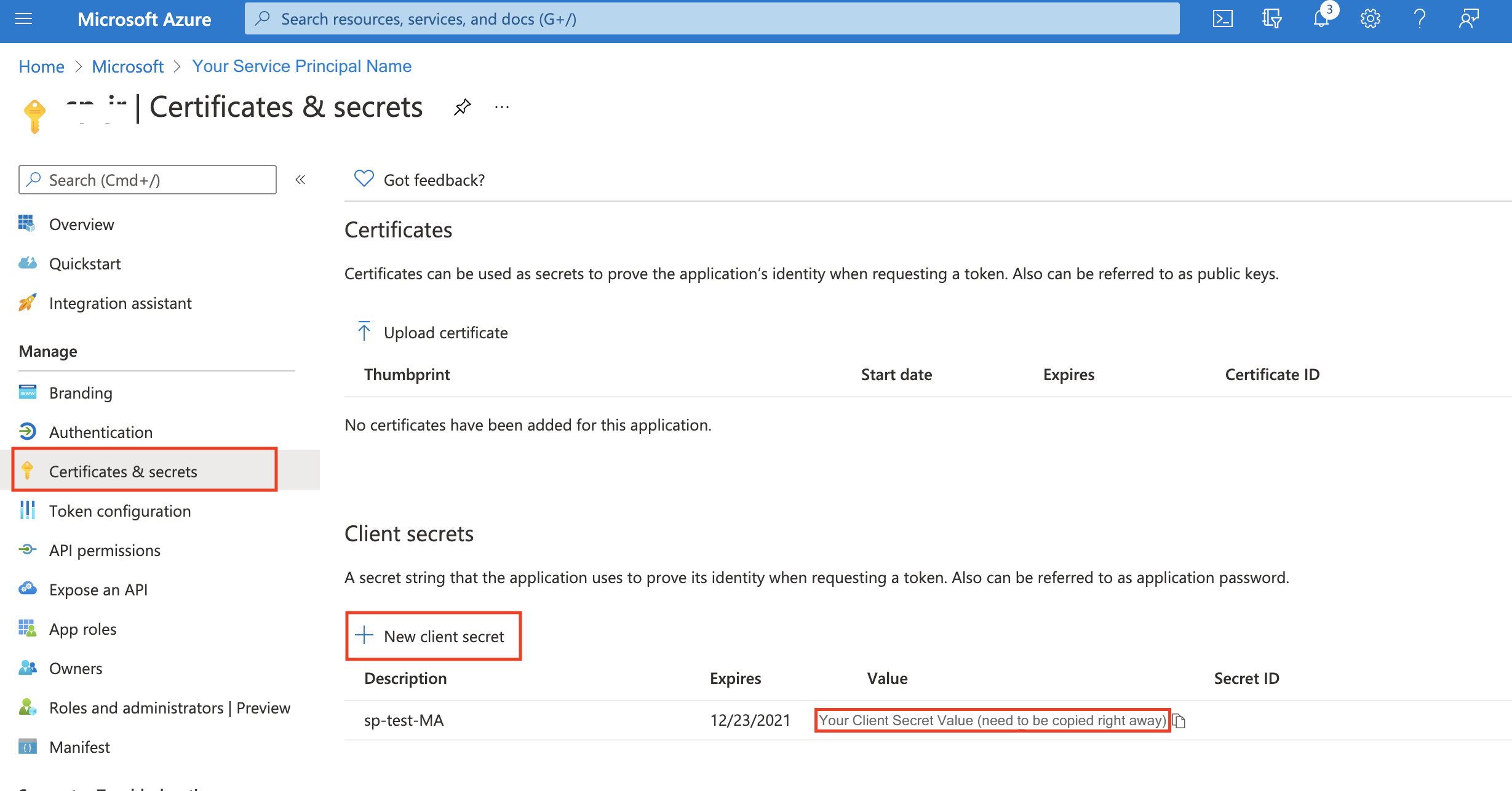
Etapa 6: Conceda acesso da entidade de serviço ao Cofre da Chave. Vá para o recurso do cofre de chaves que você criou, em Políticas de> acesso de configurações, selecionando 'Adicionar política de acesso' para fazer conexão entre o cofre de chaves e a segunda entidade de serviço na Etapa 5 e 'Salvar'.
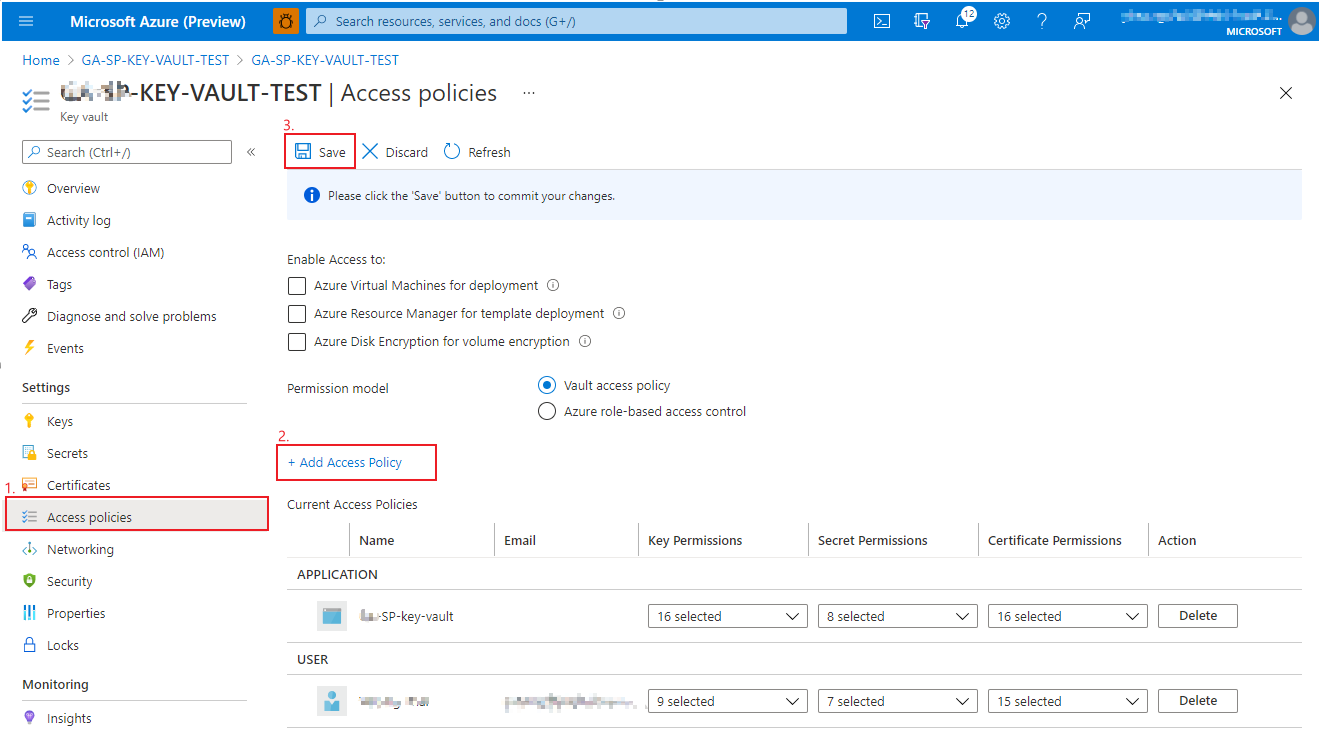
Conclusão das configurações
Para concluir, as configurações de entidade de credenciais no Metrics Advisor for Service Principal do Key Vault e a maneira de obtê-las são mostradas na tabela abaixo:
| Configuração | Como chegar |
|---|---|
| Ponto de extremidade do Cofre de Chaves | Passo 3: URI do cofre do cofre de chaves. |
| ID de Inquilino do | Etapa 1: ID do diretório (locatário) da sua primeira entidade de serviço. |
| ID do Cliente do Cofre da Chave | Etapa 5: A ID do aplicativo (cliente) da sua segunda entidade de serviço. |
| Segredo do Cliente Key Vault | Etapa 5: O valor secreto do cliente da sua segunda entidade de serviço. |
| Nome da ID do Cliente Principal do Serviço | Etapa 4: O nome secreto que você definiu para a ID do cliente. |
| Nome do Segredo do Cliente Principal do Serviço | Etapa 4: O nome secreto que você definiu para Valor Secreto do Cliente. |